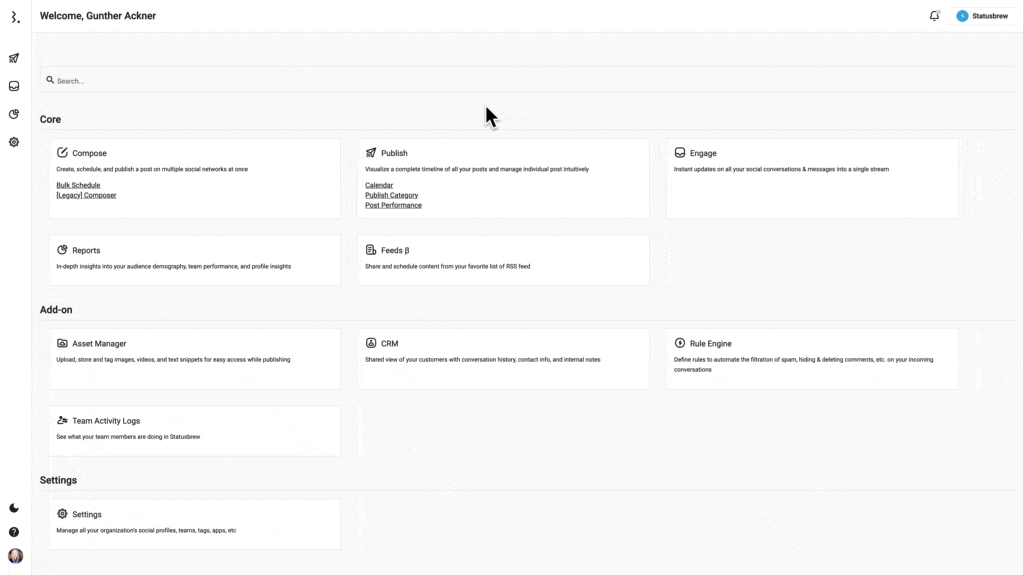Pinterestのピンを予約する
Statusbrewでは、Pinterestのピンを今すぐ投稿することも、予約投稿することも可能です。時間を節約するため、複数のPinterestプロファイルに一度に投稿することもできます。
ピンの公開を成功させるためには、下記のことが必須です。
最低でも1枚の画像
ピンの保存先ボード
ピンタイトル
ピンのための移動先リンク
注意:Pinterestにピンを投稿または予約投稿できるのは、StatusbrewのWEBまたはモバイルアプリのみです。
ピンを予約する
Statusbrewダッシュボードからコンポーズへアクセスします、
プロファイルピッカーからPinterestのプロファイルを選択します。
メディアをアップロードします。
Pinterestオプションを入力します。
ピンタイトルを100文字以内で入力します。
移動先リンクを入力します。移動先リンクは有効なURLを入力してください。ただし、Pinterestは、例えばbit.lyで始まるリンクなど、一般的なURL短縮ツールで短縮されたリンクはサポートしていません。カスタムドメインの短縮URLはサポートしています。
ボードを選択します。既存のボードから選択するか、または新しいボードを作ることもできます。新しいボードを作成する場合は、ボード名、説明文を入力し、プライバシー設定(Public, Protected, Secret)を選択して送信をクリックします。
設定が完了したら、 で予約日時を選択して予約投稿するか、または 今すぐ投稿を選択します。公開日時の詳細はこちら
Pinterestで動画ピンを予約投稿または公開するためには、サムネイルが必要です。
また、下記のアクションも可能です。
投稿キャプションを500文字以内で追加することができます。StatusbrewのAIアシスタント機能であるBrew AIを活用することも可能です。トピックを指定して文章を生成したり、既存の文章を翻訳、リライトしたり、あらかじめ設定したブランドボイスにしたがってトーン調整も行えます。
最大5枚の画像をカルーセルとして予約投稿することができます。ドラッグ&ドロップで好きな順番に並び替えることが可能です。
Statusbrew内での表示名である社内タイトルを64文字以内で追加することができます。
投稿の共有相手を設定できます。
投稿に色をつけて整理することができます。
メディアのフォーマット等の規定はこちらをご確認ください。
予約済みピンの表示と編集
スケジュール済みのピンや承認待ちのピンはプランナーで確認できます。
ダッシュボードからプランナーに移動します。
フィルターを追加をクリック > ネットワーク > Pinterestを選択します。
スケジュール済みの投稿をクリックして詳細ビューを開きます。
ここで、投稿を承認/却下、編集、削除することができます。